Oprava: Disk Google zostáva v režime offline v systéme Android

Ak je Disk Google stále offline, nezabudnite vymazať vyrovnávaciu pamäť a údaje z aplikácie, preinštalujte aplikáciu alebo skúste prístup cez web.
Hlasová schránka je pro mnoho uživatelů po celém světě velmi důležitá a být včas informován o zprávách, které vám zanechali vaše kontakty, je naprosto zásadní. Někteří uživatelé však nemohou oznámení po rozbalení zrušit. Některým upozornění hlasové schránky na Androidu nezmizí a je trvale zaseknuté v panelu oznámení. Pokud je to váš případ, zkontrolujte níže uvedené kroky.
Obsah:
Jak odstranit oznámení hlasové schránky na Androidu
Nejprve restartujte Android. V případě, že se to nezdaří, vynucte zastavení aplikace Telefon z Nastavení > Aplikace > Všechny aplikace > Telefon.
Pokud se oznámení hlasové schránky v systému Android zasekne, měli byste vymazat místní data a odinstalovat aktualizace z výchozí aplikace Telefon.
Pokud to selže, zkontrolujte nastavení oznámení nebo prozatím přepněte na alternativní aplikaci Telefon/Vytáčení.
1. Vymažte data z aplikace Telefon
První věc, kterou můžete po zrušení hlasové schránky z aplikace udělat, je vymazat místní data. To vše může být dočasná chyba , která vám brání odmítnout oznámení hlasové schránky. Problém by mělo vyřešit vymazání dat z aplikace Telefon. Nemějte obavy, nevymažete tím protokol hovorů ani neodeberete vaše kontakty.
Zde je návod, jak vymazat všechna data z aplikace Telefon:
2. Odinstalujte aktualizace z aplikace Telefon
Pokud se předchozí krok nezdařil a stále nemůžete zrušit oznámení hlasové schránky, zvažte odinstalování aktualizací z aplikace Telefon. Toto je pravděpodobně nejlepší řešení problémů se systémovými aplikacemi. Odinstalování aktualizací obnoví aplikaci do továrního nastavení na verzi dodanou se systémem.
Zde je návod, jak odinstalovat aktualizace z aplikace Telefon:
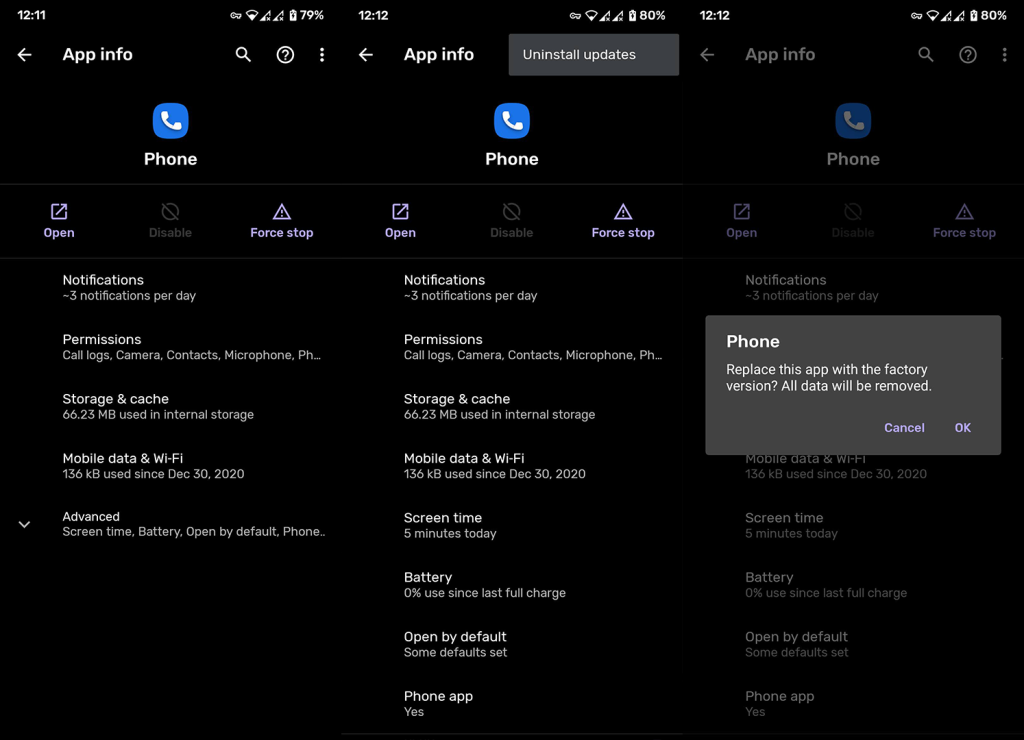
Totéž můžete udělat pro služby Google Play. Pokud oznámení hlasové schránky na vašem Androidu stále nezmizí, zkontrolujte další krok.
3. Vypněte oznámení hlasové schránky
Android umožňuje deaktivovat jednotlivé kategorie oznámení a to je přesně to, co můžete udělat s oznámením hlasové schránky. Pokud se vám nedaří zavřít ani po několika pokusech a po vymazání dat z aplikace/odinstalování aktualizací, můžeme pouze navrhnout vyladění v nastavení oznámení.
V tomto případě nemůžete zakázat oznámení hlasové schránky, ale můžete je vyladit a usnadnit jejich zrušení.
Chcete-li tak učinit, přejděte do Nastavení > Aplikace > Všechny aplikace > Telefon a otevřete Oznámení. Až tam budete, změňte hlasovou schránku na Tichou, minimalizujte oznámení a deaktivujte odznaky ikon aplikací. To by vám mělo umožnit zrušit trvalé oznámení.
Můžete také otevřít aplikaci Telefon a poté Nastavení hovorů > Hlasová schránka > Upozornění pro podrobnější nastavení.
Pokud to nepomůže, zvažte stažení Google Phone, zde , a jeho nastavení jako výchozí aplikace pro volání/vytáčení. Nebo jakoukoli jinou aplikaci vytáčení, kterou považujete za hodnou náhrady za výchozí aplikaci Telefon.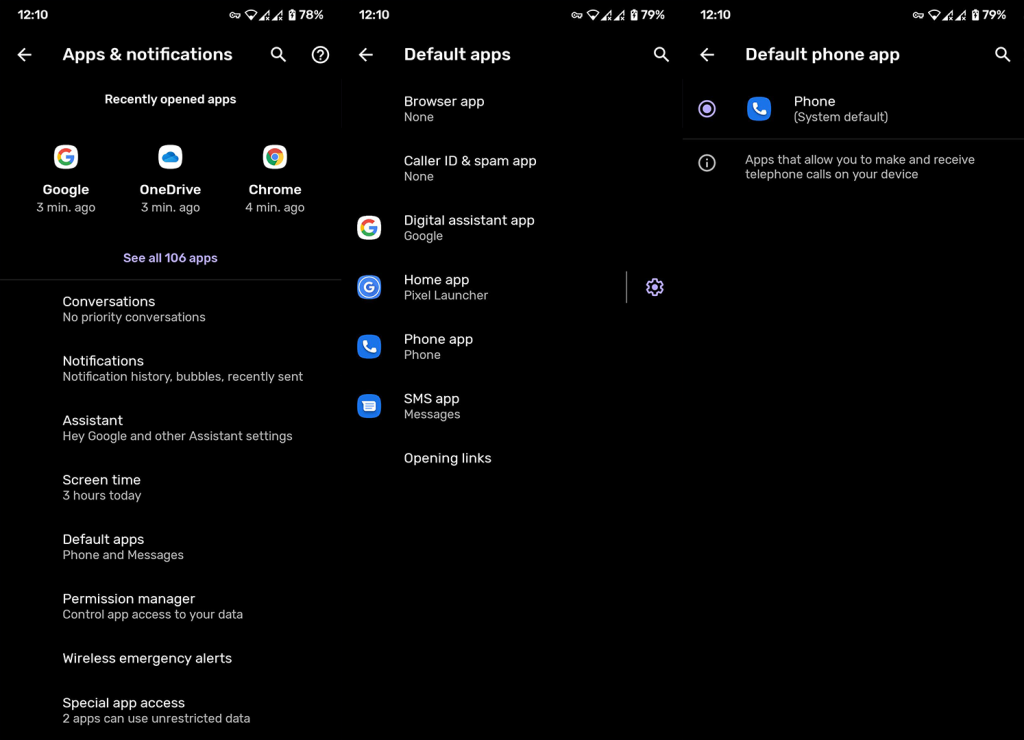
To by mělo stačit. Děkujeme za přečtení a doporučujeme vám napsat své myšlenky do sekce komentářů níže. Bylo to užitečné čtení? Řekněte nám to v sekci komentářů níže nebo nás kontaktujte na nebo .
Ak je Disk Google stále offline, nezabudnite vymazať vyrovnávaciu pamäť a údaje z aplikácie, preinštalujte aplikáciu alebo skúste prístup cez web.
Máte problém s miznutím správ na vašom iPhone? Pozrite si tento článok a zistite, čo sa deje. Riešenia a tipy na obnovenie správ.
V prípade, že Čas pred obrazovkou na vašom iPhone nefunguje, reštartujte zariadenie, vypnite a znova zapnite Čas pred obrazovkou, alebo obnovte všetky nastavenia.
Zjistěte, jak efektivně zkontrolovat využití paměti RAM v systému Android 12 pomocí vestavěných nástrojů, možností vývojáře nebo aplikací třetích stran.
Ak chcete vypnúť upozornenia Asistenta Google, môžete to jednoducho urobiť v nastaveniach Asistenta alebo systému. Tu sa dozviete ako.
Ak nemôžete na svojom iPhone nastaviť živú tapetu, skontrolujte režim nízkej spotreby, Redukciu pohybu, a funkciu 3D Touch.
Ak chcete vypnúť zvuky Facebooku v systéme Android alebo iOS, prejdite do časti Nastavenia > Médiá a kontakty alebo Nastavenia > Zvuky.
Riešenia pre odstránené fotografie vo Fotkách Google, ktoré sa neustále vracajú na zariadeniach Android a iOS.
Odstránenie zvuku z videa v systéme Android je možné pomocou rôznych aplikácií vrátane Galérie, Fotiek Google a mnohých iných aplikácií na úpravu videa.
Chcete-li na iPhonu vypnout anonymní režim v prohlížečích Safari a Chrome, postupujte podle našich jednoduchých kroků a zajistěte si bezpečné procházení.








